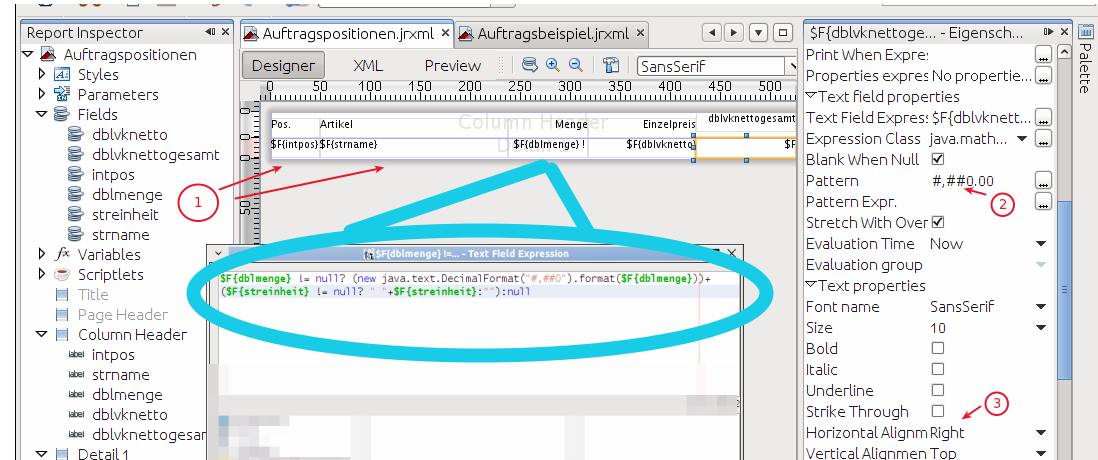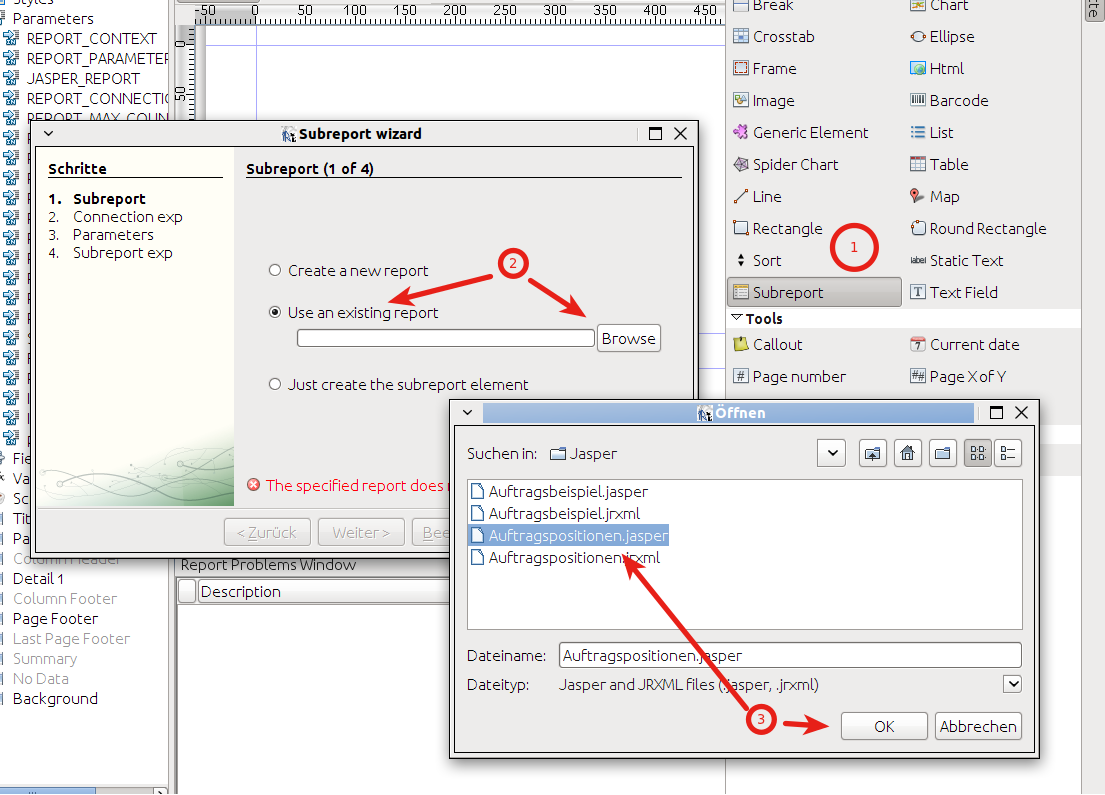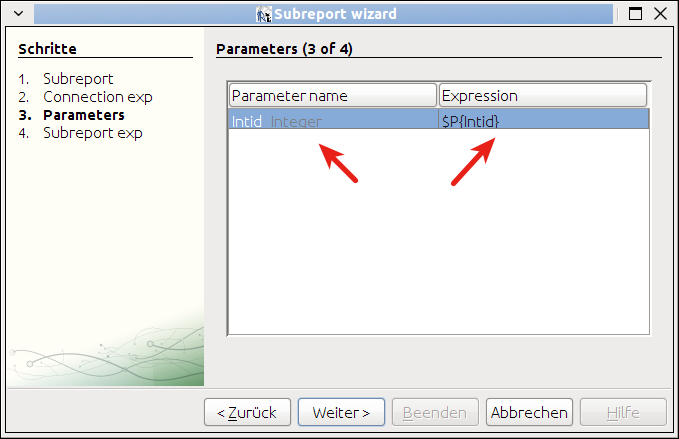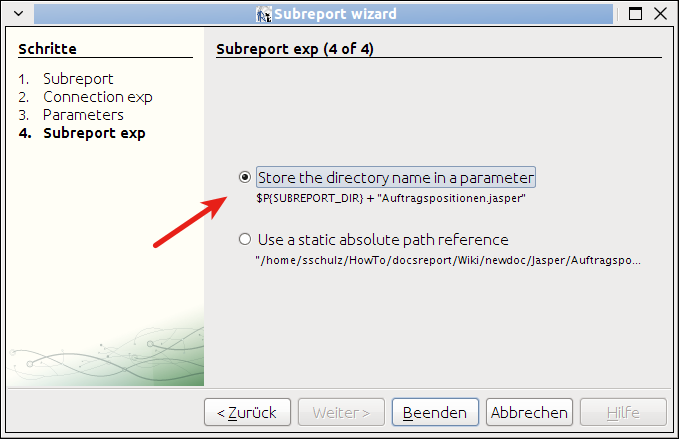Seitenhistorie
...
- Mit Drag & Drop können die Felder in den Detail-Band eingefügt werden, dabei wird gleichzeitig ein Static-Text Feld im Culumn-Band angelegt.
- Die Zahlenfelder werden für die Ausgabe formatiert #,##0.00 1000er Separation durch ein Punkt und Komma mit zwei Dezimalstellen
- Für die Positionierung der Feldinhalte stehen 9 Möglichkeiten zur Verfügung.
Ist die Datenquelle korrekt erstellt und sind die Felder auf dem Formular eingefügt, kann über den Preview-Button ein Test durchgeführt werden. Dabei wird die selbe Intid übergeben, wie sie für den Hauptreport verwendet wird. Wenn die Preview fehlerfrei ausgeführt wurde, legt iReport eine Auftragsposition.jasper an.
Subreport im Hauptreport einbauen
Ist über das Ausführen der Preview die Datei Auftragsposition.jasper erstellt worden, kann in das Hauptformular im Designer gewechselt werden.
- Über die Palette wird die Komponente Subreport gewählt.
- Es öffnet sich der Subreport-Wizard. Dort muss "Use an existing report" gewählt werden und der
- entsprechende Report in unserem Fall Auftragspositionen.jasper geladen werden.
Im nächsten Schritt kann die Datenquelle gewählt werden mit der der Subreport verbunden ist. In unserem Fall ist es die Selbe.
Es handelt sich um den selben Parameter wie er in der Datenquelle beider Reports verwendet wird.
| Mit der Erstellung eines Parameters wird Pfad und Name unseres Subreports festgelegt.
|
|---|